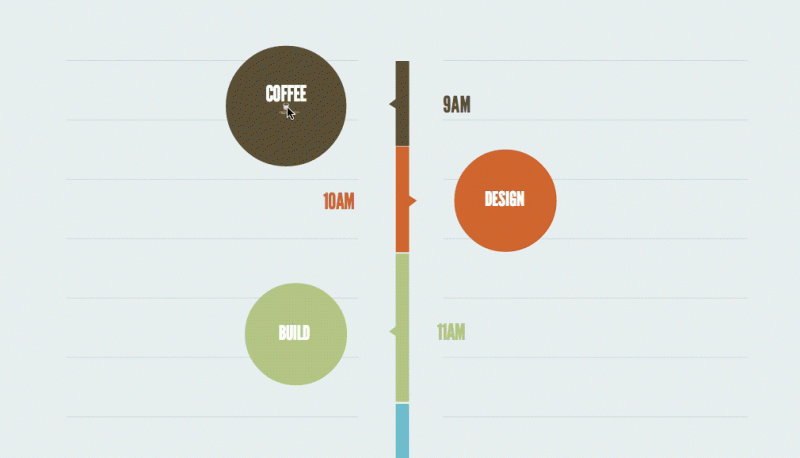Одной из наименее обсуждаемых функций, все чаще появляющейся в последних браузерах, является поддержка файлов формата SVG. Этот формат характеризуется абсолютной свободой в отображении: легко изменяется в размере, может быть отображен в любом разрешении без потери качества. Во многих случаях SVG весят гораздо меньше, чем, например, PNG или JPG.
Но самое клевое свойство SVG, о котором многие разработчики не знают, это то, что этот формат построен на спецификации XML. C помощью этого мы можем манипулировать элементами SVG файла используя технологии вроде CSS или JavaScript, с которыми разработчики уже знакомы.
С правильным применением технологий и современным браузером, разработчики могут создавать впечатляющие анимации и эффекты с помощью SVG. Сегодня мы рассмотрим возможности SVG и создадим интерактивную векторную инфографику, демоверсию которой можно посмотреть здесь.
Подготовка SVG файла
Существует множество способов создания графики SVG, начиная от знакомого вам Adobe Illustrator и заканчивая бесплатным Inkscape. Не зависимо от выбора софта, очень важно сгруппировать объекты вместе и дать этим группам имена. Это позволит нам превратить наш SVG в определенную иерархию, которую в дальнейшем мы будем использовать в CSS и/или JavaScript.
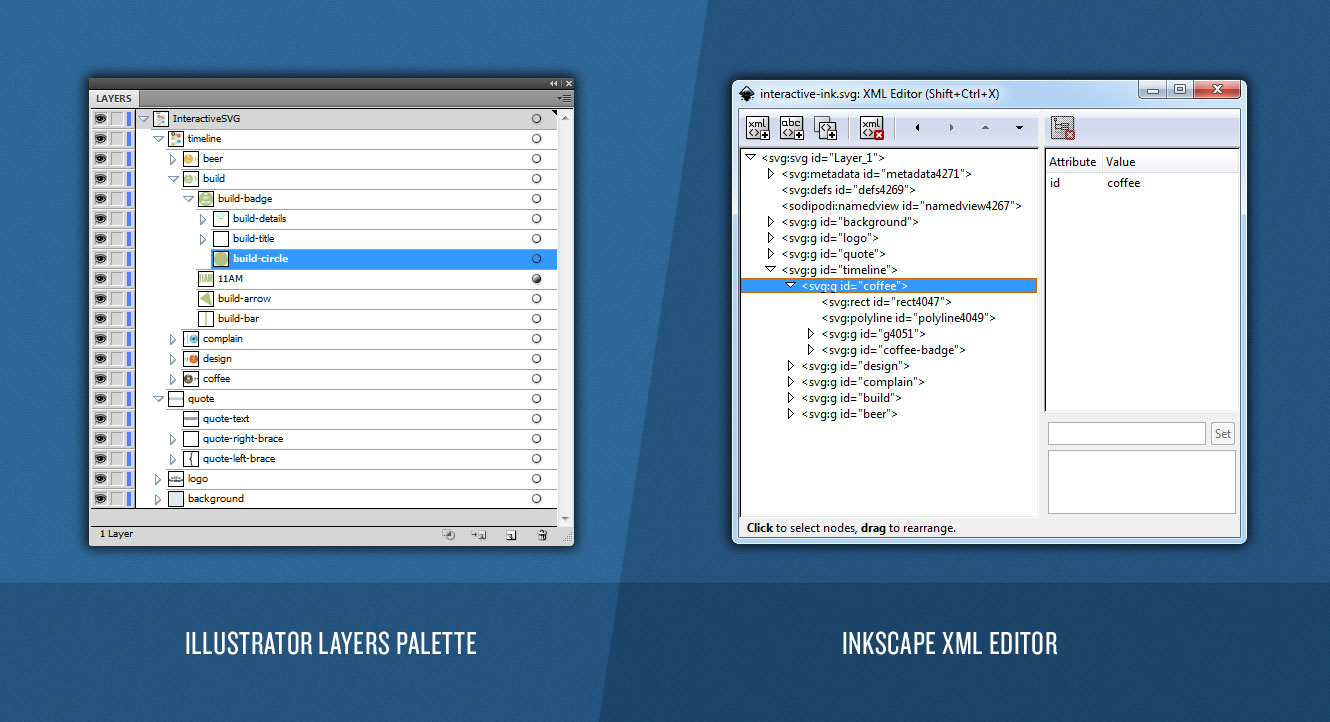
В нашем примере, когда мы сохраняем наш SVG и открываем его в текстовом редакторе, мы получим следующую структуру:
<!-- левые фоновые линии -->
<!-- правые фоновые линии -->
<!-- логотип -->
<!-- левая скобки цитаты -->
<!-- правая скобка цитаты -->
<!-- цитата -->
<!-- время -->
<!-- заголовок -->
<!-- иконка, описание -->
<!-- время-->
<!-- заголовок -->
<!-- иконка, описание -->
<!-- время -->
<!-- заголовок -->
<!-- иконка, описание-->
<!-- время -->
<!-- заголовок -->
<!-- иконка, описание -->
<!-- время -->
<!-- заголовок -->
<!-- иконка, описание -->
Код, указанный выше, был нарочно уменьшен для того, чтобы просто показать вам структуру, к которой мы идем. Вы наверняка заметите много знакомого от HTML, но и новые моменты тоже присутствуют.
Как мы можем видеть, каждый тег <g> содержит группу объектов, которая может быть помещена в другие группы. Конечно, во время создания SVG, не обязательно приписывать id каждому объекту или группе, это делается лишь для того, чтобы в дальнейшем при работе с CSS и JavaScript было легче использовать SVG.
Загрузка SVG в HTML с помощью JAVASCRIPT
HTML
Существуют множество способов вставить SVG внутрь HTML. Это возможно осуществить с помощью тега <img>, <embed> tag, или даже используя свойство CSS «background-image».
Во-первых, мы создадим div внутри нашего HTML документа:
JavaScript
Затем, используя jQuery.load, мы загрузим SVG файл в див #stage и назначим ему класс svgLoaded, который позднее мы будем использовать для анимирования:
$(function(){
$("#stage").load('interactive.svg',function(response){
$(this).addClass("svgLoaded");
if(!response){
// Ошибка при загрузке SVG!
}
});
});
Важно: Мы загружаем SVG файл с помощью JavaScript, чтобы получить доступ к HTML содержимому файла. Chrome (и возможно другие браузеры) не позволят осуществить это локально; это сработает лишь при использовании протокола HTTP в целях безопасности. Таким образом, если у вас возникнут проблемы с загрузкой SVG файла, убедитесь, что вы тестирует с веб сервера или localhost
CSS
Обратите внимание, что в данном туториале CSS не будет содержать никаких стилей для определенных браузеров, однако вы сможете найти их в исходниках.
Первое, что мы сделаем, это назначим стили для контейнера div. Стандартное поведение SVG файла при загрузке – изменить свой масштаб по размеру контейнера, поэтому важно настроить параметры контейнера согласно размерам SVG файла.
#stage {
width: 1024px;
height: 1386px;
}
Стилизуем элементы SVG: назначаем параметр transform-origin
Ключ к анимированию элемента в рамках SVG лежит в параметре transform-origin. По умолчанию все трансформации начинаются в точке (0px, 0px). Для каждого элемента, который мы будет трансформировать (например, вращать или масштабировать) нам необходимо назначить параметр transform-origin относительно верхнего левого угла SVG.
#coffee {
transform-origin: 517px 484px;
}
#coffee-badge {
transform-origin: 445px 488px;
}
#coffee-title {
transform-origin: 310px 396px;
}
#coffee-details {
transform-origin: 311px 489px;
}
#design {
transform-origin: 514px 603px;
}
#design-badge {
transform-origin: 580px 606px;
}
#design-title {
transform-origin: 712px 513px;
}
#design-details {
transform-origin: 710px 620px;
}
#build {
transform-origin: 511px 769px;
}
#build-badge {
transform-origin: 445px 775px;
}
#build-title {
transform-origin: 312px 680px;
}
#build-details {
transform-origin: 310px 790px;
}
#complain {
transform-origin: 512px 1002px;
}
#complain-badge {
transform-origin: 586px 1000px;
}
#complain-title {
transform-origin: 718px 921px;
}
#complain-details {
transform-origin: 717px 1021px;
}
#beer {
transform-origin: 513px 1199px;
}
#beer-badge {
transform-origin: 444px 1193px;
}
#beer-title {
transform-origin: 313px 1097px;
}
#beer-details {
transform-origin: 316px 1202px;
}
Применяем начальные трансформации
[id$=badge] { /* Каждый элемент с id, заканчивающимся на "badge" */
transform: scale(0.5, 0.5);
}
[id$=title] {
transform: scale(1.8) translate(0px, 48px);
}
[id$=details] {
transform: scale(0, 0);
}
Добавляем :hover и применяем переходы (transitions)
#timeline > g:hover [id$=badge], #timeline > g:hover [id$=details] {
transform: scale(1, 1);
}
#timeline > g:hover [id$=title] {
transform: scale(1) translate(0px, 0px);
}
[id$=badge], [id$=title], [id$=details] {
transition: transform 0.25s ease-in-out;
}
Интро анимация
@keyframes left-brace-intro {
0% {
transform: translateX(220px);
opacity: 0;
}
50% {
opacity: 1;
transform: translateX(220px);
}
100% {
transform: translateX(0px);
}
}
@keyframes right-brace-intro {
0% {
transform: translateX(-220px);
opacity: 0;
}
50% {
opacity: 1;
transform: translateX(-220px);
}
100% {
transform: translateX(0px);
}
}
@keyframes fade-in {
0% {
opacity: 0;
}
100% {
opacity: 1;
}
}
@keyframes grow-y {
0% {
transform: scaleY(0);
}
100% {
transform: scaleY(1);
}
}
@keyframes grow-x {
0% {
transform: scaleX(0);
}
100% {
transform: scaleX(1);
}
}
@keyframes grow {
0% {
transform: scale(0, 0);
}
100% {
transform: scale(1, 1);
}
}
Создаем последовательность анимированного интро
.svgLoaded #logo {
animation: fade-in 0.5s ease-in-out;
}
.svgLoaded #quote-text {
animation: fade-in 0.5s ease-in-out 0.75s;
animation-fill-mode: backwards;
}
.svgLoaded #quote-left-brace {
animation: left-brace-intro 1s ease-in-out 0.25s;
animation-fill-mode: backwards;
}
.svgLoaded #quote-right-brace {
animation: right-brace-intro 1s ease-in-out 0.25s;
animation-fill-mode: backwards;
}
.svgLoaded #background {
animation: grow-y 0.5s ease-in-out 1.25s;
transform-origin: 512px 300px;
animation-fill-mode: backwards;
}
.svgLoaded #background > g {
animation: grow-x 0.25s ease-in-out 1.75s;
animation-fill-mode: backwards;
}
.svgLoaded #background > g:last-of-type {
transform-origin: 458px 877px;
}
.svgLoaded #background > g:first-of-type {
transform-origin: 563px 877px;
}
.svgLoaded #coffee, .svgLoaded #design, .svgLoaded #build, .svgLoaded #complain, .svgLoaded #beer {
animation: grow 0.25s ease-in-out;
animation-fill-mode: backwards;
}
.svgLoaded #coffee {
animation-delay: 2s;
}
.svgLoaded #design {
animation-delay: 2.25s;
}
.svgLoaded #build {
animation-delay: 2.5s;
}
.svgLoaded #complain {
animation-delay: 2.75s;
}
.svgLoaded #beer {
animation-delay: 3s;
}
Веб шрифт
Так как мы использовали нестандартные шрифты, нам надо включить их в нашу веб-странцу для корректного отображения. Для этого требуется правильно указать название шрифта внутри файла SVG:
<!-- ... --> 12PM <!-- ... -->
Как мы видим, файл SVG был создан при использованияя шрифта ‘LeagueGothic’, название которого мы просто скопируем в CSS.
@font-face {
font-family: 'LeagueGothic';
url("../fonts/league-gothic/league-gothic.eot.woff") format("woff");
}
Ну вот и все! Я надеюсь вам понравился наш туториал, и он оказался для вас полезным и информативным. Пишите в комментариях о своих примерах использования SVG и делитесь с нами своим опытом!